iPhoneデータ消去-iPhoneのデータや履歴を完全に消去する必要がありますか?
今や、殆どの人がスマートフォンを持っています。中でもiPhoneは人気の機種です。インターネットの接続のしやすさやアプリの豊富さなどで、iPhoneもどんどん快適性を増しています。しかし、それと同時にセキュリティについて問題視されている部分がないとは言い切れません。
これは、アイホンに限らず、スマートフォン全体に言えることでは会いますが、位置情報や様々なIDとパスワードもスマホの中に記憶されています。スマートフォンはインターネットに繋がれるということで、個人情報を守るのは更に難しいものになりつつあるのです。これらのデータがむやみやたらに流出すれば、インターネット上だけでなく、実生活にも影響を与えかねません。
一部のフリーソフトならアイホンデータを削除するだけで、安心できないでしょう。たとえiPhoneの初期化をしても、専用のiPhoneデータ復元ソフトを使えば簡単に個人情報が復元できてしまいます。売却したiPhoneから、ネットバンキングのIDや、連絡帳、写真などの個人情報を復元されてしまう可能性があります。
そこで、活躍するのがiPhoneデータを完全に消去するためのツール「iPhoneデータ完全消去」です。「iPhoneデータ完全消去」を使えば、復元できないレベルまでiPhoneのデータを消去できるので、安心です。
スマホ向けのデータ消去ソフト「dr.fone-iPhoneデータ消去」もおすすめします。簡単な手順でiPhoneデータを消去できます。どんな復元ツールでも消去したデータを復元できません。
「dr.fone-iPhoneデータ消去」は無料体験が可能です。まずは以下お試し版をダウンロードして、インストールしてください。


iPhoneデータ消去ソフト:「iPhoneデータ完全消去」が登場
iPhoneスマートフォンに元々入っているSIMデータはもちろん、必須のmicroSDもそのひとつです。それ以外にも、電話帳、カレンダー、画像、アプリ、Todoリスト、Eメールなど、自分だけでなく、登録されている、やりとりしている人みんなに迷惑がかかることになるのです。
もちろん、これらは廃棄する際にきちんと削除しておくことが重要です。しかし、見える部分のデータだけでなく、本体のハードディスクの中のデータを消去することこそが重要です。スマートフォンでは、様々なデータがアプリとして入っています。一見、アプリを消去すれば完全に消去されたように見えますが、こちらも同様、ハードディスクに残っている可能性もあります。
iPhone、iPadを中古ショップに売却したい、他の人に譲りたい時に、iPhoneデータを完全に消去するには、やはりiPhoneデータ完全消去のソフトが必要です。操作手順も簡単です。
ステップ 1 iPhoneデータ消去のタイプを選択する
パソコンにiPhoneを接続して、Wondershareの「iPhoneデータ完全消去」を起動してください。次に、一番目の「全てのデータを消去」というオプションを選んで、それをクリックしてください。
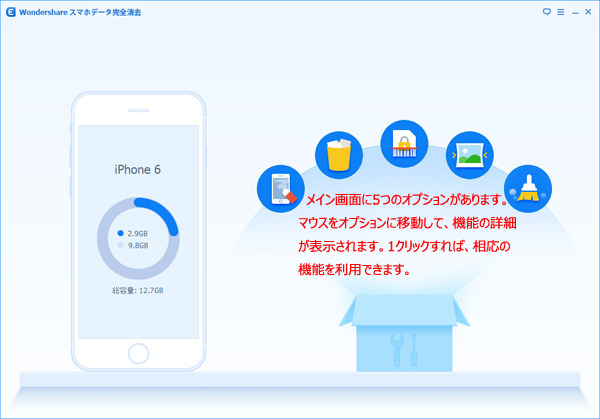
ステップ 2 iPhoneデータ消去を開始する
iPhoneデータを誤って消去することを防ぐために、確認用の「消去」という文字を入力してください。
注意:3つのセキュリティレベルのデータ消去があります。例えば、中レベルはデータを復元不可能にするため、スマホデータ完全消去は意味のない数字でお使いのデバイスを上書きします。
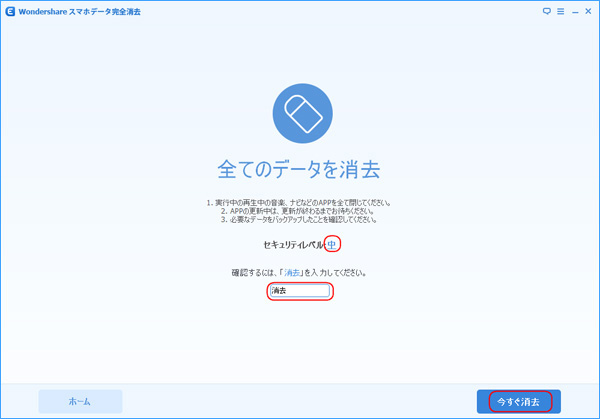
ステップ 3 iPhoneデータ消去を完成する
データが完全に消去され、iPhoneデバイスが買ったばかりかのように利用できます。
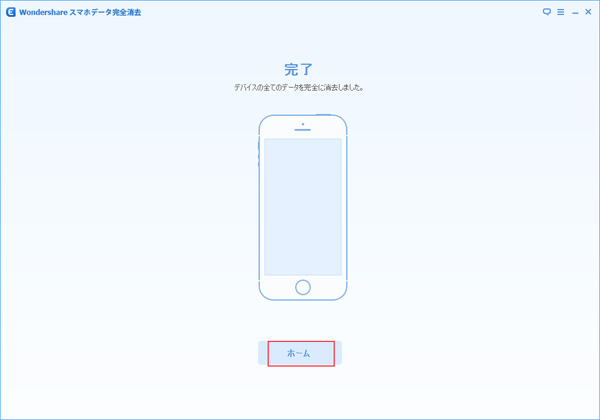
自分でiPhoneのデータを完全に消去する必要がある
だからこそ、iPhone、iPadを廃棄したり売却したりする際には、自分でiPhoneデータを完全に消去する必要があるわけです。Wondershare「iPhoneデータ完全消去」を使うことで、自分だけでなく関わる人の個人情報を守るために、完全に抹消して安心を得るというのもひとつの手だと思います。
iPhoneデータ消去する操作デモがご覧になれます。

akira
Editor
コメント(0)